省流版:手柄伴侣+键位绑定安利,助你手柄操控电脑效率>键鼠
大家好,今天这篇文章带你开发一下手柄的新用途——提升工作效率
就像打游戏一样,某些游戏键鼠适配不好的话,使用手柄就会获得很好的体验,尤其是键鼠必须端端正正坐着操作,而手柄允许你各种姿势操作,比如把工位椅子靠背放下来享受沙发级操作体验
接下来就来介绍今天的主角——手柄伴侣(Controller Companian)

简单来说,用上这款软件之后,你的手柄就可以绑定各种电脑操作了,相当于把鼠标&键盘常用的功能集合在了一起。平时除了不能打字,基本所有的操作都可以用手柄来解决,特别是浏览网页等操作,用手柄会得到极致的效率提升,下面来分享一下我的键位绑定:
一级键位

方向键
相当于键盘的上下左右,最常用的方向键,浏览网页必备。
ABXY
- A是最常用的确定/点击按键,故直接设为鼠标左键
- B是最常用的返回/取消按键,故直接设为ESC返回键
- X一般是确定/攻击/交互,设为Enter回车键补充A键某些场景的不足
- Y一般是交互按键,此处我赋予关闭含义,绑定Ctrl + w可以快速关闭各类标签页,如当前浏览器正在浏览的标签页
肩键
设计思路:由于一左一右,往往有着前进/后退的含义,故设置的按键也是参照这个含义
- LB/RB对应Ctrl + Tab及相反版本,作用是在浏览网页等多标签页场景时切换下/上一个标签页
- LT/RT对应Ctrl + Alt + Tab,不同于我们平时切换窗口的Alt + Tab快捷键,按了一下之后会停留在窗口切换页,再按一下就可以往左/往右一个窗口,此时再配合X(回车键)就能实现快速切换窗口的功能
摇杆
- 左摇杆移动:鼠标移动,最基础的功能
- 左摇杆按下:鼠标右键按下
- 右摇杆移动:鼠标滚轮移动,配合以上的快捷键,浏览网页是真的丝滑
- 右摇杆按下:鼠标滚轮按下
这几个都是最基础的鼠标功能,相当于摇杆就足够代替鼠标了,而其他的按键则代替了键盘的最常用功能
视图/菜单键
这两个相当于Ctrl/Alt这类修饰键,按住的时候可以进入二级键位的操作
二级键位-1
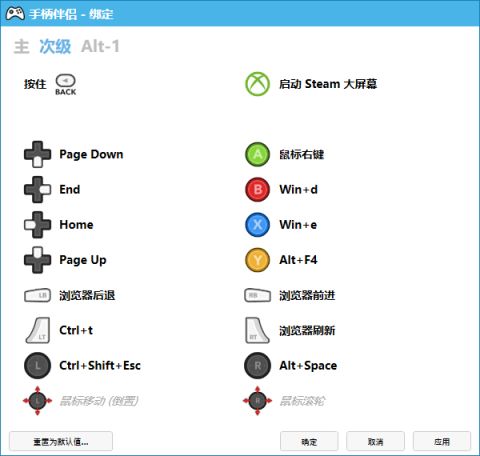
如果一级键位绑定完成点击应用后,直接按RB(切换到下一标签页)就能来到二级键位的设置页面。此时这里的键位绑定相当于同时按住视图键+对应按键所执行的操作。
方向键
对应Page Up/Down,Home/End这几个基本按钮,浏览网页时有快速翻屏/快速到顶部或底部的效果。
ABXY
- 经过修饰后的A也可以充当鼠标右键来用,跟直接按左摇杆作用一致,只是更方便
- B在这里同样有返回的含义,一按直接返回桌面,摸鱼必备
- X我这里绑的是Win + e,打开我的电脑,各位也可以绑别的常用操作
- Y这里同样有关闭含义,这里绑的Alt + F4直接关闭当前窗口
肩键
- LB/RB对应的是浏览器的后退/前进
- LT/RT这里没想到有什么可以前进后退了,就绑了打开新标签页/刷新这两个常用操作
摇杆
- 摇杆移动还是一样的鼠标操作
- 左摇杆按下:打开任务管理器
- 右摇杆按下:打开Rolan,这里顺便再安利下Rolan,可以把所有软件的打开方式放在这里,桌面就可以很整洁
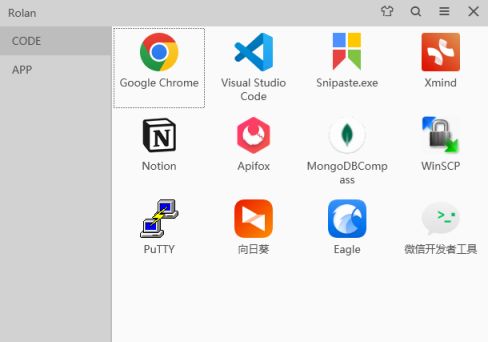
二级键位-2
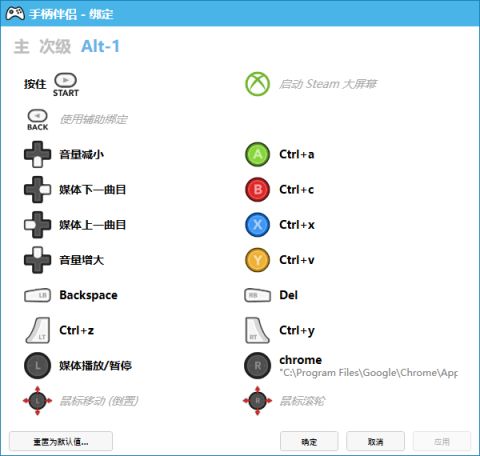
这里的按键绑定就是按住菜单键+对应按键触发的。由于常用的快捷键绑的七七八八了,这波键位主要是媒体播放/编辑等不那么常用的操作
方向键
这里绑定媒体按键,音量加减和上一曲/下一曲,听歌很方便
ABXY
- A相当于Ctrl A全选
- B相当于Ctrl C复制
- X相当于Ctrl X剪切
- Y相当于Ctrl V粘贴
也可以根据自己的习惯决定顺序,对我来说这个映射是最符合习惯的
肩键
- LB/RB对应退格/Del键,这两刚好是一对
- LT/RT对应撤销/重做,这个操作不仅限于编辑,很多场景都有用
摇杆
- 左摇杆按下:播放/暂停,听歌很方便
- 右摇杆按下:打开Chrome浏览器,这里也可以选用对你来说最常用的APP快捷方式来快速打开
(PS:这软件不支持直接导出导入键位绑定配置,所以盒友还得自己动手设置一遍。它默认支持的导入导出配置是必须绑定到某个软件进程的,所以创意工坊上有很多针对某些不支持手柄的游戏的键位绑定配置)
最后再感叹一下这个软件真的太爽了,每次看文档看网页的时候就可以换舒舒服服的姿势,效率还比键鼠高 希望这篇文章能帮到大家
更多游戏资讯请关注:电玩帮游戏资讯专区
电玩帮图文攻略 www.vgover.com















